
iCloud para Windows descargar: guía completa
hace 3 meses
La integración de iCloud en equipos con Windows ha facilitado la vida a muchos usuarios del ecosistema Apple que desean acceder a sus archivos desde su PC. En este artículo, te guiaremos a través del proceso de iCloud para Windows descargar, explicando sus funciones y características clave.
Si necesitas gestionar fotos, correos o archivos desde tu computadora, iCloud puede ser la solución perfecta para ti. A continuación, te mostraremos cómo descargar e instalar esta herramienta en tu sistema operativo Windows.
- Cómo descargar iCloud para Windows desde Microsoft Store
- Qué funciones ofrece iCloud para Windows
- Cómo sincronizar archivos con iCloud para Windows
- ¿Es compatible iCloud con otras versiones de Windows?
- Cómo crear álbumes compartidos en iCloud para Windows
- ¿Puedo usar iCloud para Windows en dispositivos Android?
- Preguntas frecuentes sobre la descarga e instalación de iCloud
Cómo descargar iCloud para Windows desde Microsoft Store
Para descargar iCloud para Windows, el primer paso es acceder a la Microsoft Store. Desde allí, podrás buscar la aplicación de iCloud y proceder con la descarga. A continuación, te dejamos los pasos a seguir:
- Abre la Microsoft Store en tu computadora.
- Utiliza la barra de búsqueda para encontrar “iCloud”.
- Selecciona la aplicación y haz clic en “Obtener” para iniciar la descarga.
- Una vez descargada, sigue las instrucciones en pantalla para instalarla.
Recuerda que la aplicación es gratuita y es esencial que tu PC tenga una conexión a internet activa durante el proceso. Además, asegúrate de que tu Windows esté actualizado para evitar problemas de compatibilidad.
Una vez completada la instalación, podrás iniciar sesión con tu ID de Apple y empezar a sincronizar tus archivos.
Qué funciones ofrece iCloud para Windows
La aplicación de iCloud para Windows incluye diversas funcionalidades que permiten gestionar y sincronizar tus datos de manera eficiente. Algunas de las más destacadas son:
- Sincronización de fotos: Accede a tus fotos y vídeos almacenados en iCloud Drive.
- Correo y calendarios: Mantén tus correos y eventos organizados y accesibles desde tu PC.
- Documentos en iCloud Drive: Guarda y organiza archivos en la nube, accesibles desde cualquier dispositivo.
- Compartición de álbumes: Crea y comparte álbumes de fotos con amigos y familiares.
Estas funcionalidades hacen de iCloud una herramienta fundamental para aquellos usuarios que buscan unificar su experiencia entre dispositivos Apple y Windows. A través de la sincronización automática, puedes estar seguro de que tus datos estarán siempre actualizados.
Además, la gestión de archivos con iCloud es sencilla e intuitiva, permitiéndote arrastrar y soltar archivos entre tu PC y la nube sin complicaciones.
Cómo sincronizar archivos con iCloud para Windows
Sincronizar archivos con iCloud para Windows es un proceso bastante sencillo. Aquí te mostramos los pasos a seguir:
- Inicia la aplicación iCloud en tu PC.
- Inicia sesión con tu ID de Apple.
- Selecciona el contenido que deseas sincronizar, como fotos o documentos.
- Pulsa “Aplicar” para guardar los cambios.
Es importante que tengas en cuenta que la sincronización puede tardar un momento, dependiendo del tamaño de los archivos y la calidad de tu conexión a internet. De esta manera, podrás acceder a todos tus archivos de iCloud directamente desde tu equipo.
Además, si utilizas iCloud Drive, podrás tener acceso a tus archivos desde cualquier dispositivo que tenga iCloud habilitado, lo que proporciona una gran flexibilidad en la gestión de tus datos.
¿Es compatible iCloud con otras versiones de Windows?
iCloud es compatible con las versiones más recientes de Windows, principalmente Windows 10 y superiores. Sin embargo, es esencial que verifiques los requisitos del sistema antes de proceder con la instalación. Generalmente, los requisitos incluyen:
- Windows 10 o posterior.
- Procesador de 64 bits.
- Conexión a internet.
Si estás utilizando una versión más antigua de Windows, es posible que no puedas instalar iCloud. En ese caso, te recomendamos actualizar tu sistema operativo para poder disfrutar de todas las funcionalidades que ofrece.
Recuerda que algunas características de iCloud pueden no estar disponibles en versiones anteriores, por lo que es mejor usar siempre la versión más reciente.
Cómo crear álbumes compartidos en iCloud para Windows
Crear álbumes compartidos en iCloud para Windows es una excelente forma de compartir tus fotos con amigos y familiares. Para hacerlo, sigue estos pasos:
- Abre la aplicación de iCloud y selecciona “Fotos”.
- Haz clic en “Álbumes Compartidos”.
- Pulsa en “+” para crear un nuevo álbum.
- Agrega un nombre y selecciona las personas con las que deseas compartir el álbum.
Una vez creado, puedes agregar fotos y el álbum se actualizará automáticamente para todos los participantes. La experiencia de compartir se vuelve así más interactiva y accesible.
Recuerda que los álbumes compartidos permiten comentarios y “me gusta”, lo que facilita la interacción entre los usuarios. Esta función es ideal para mantener en contacto a tus seres queridos.
¿Puedo usar iCloud para Windows en dispositivos Android?
iCloud está diseñado principalmente para ser utilizado en dispositivos Apple y Windows. Sin embargo, hay formas limitadas de acceder a tus archivos de iCloud desde un dispositivo Android. Puedes hacerlo a través de un navegador web, siguiendo estos pasos:
- Abre un navegador en tu dispositivo Android.
- Ingresa a la página de iCloud e inicia sesión con tu ID de Apple.
- Accede a las aplicaciones que necesites, como Fotos o Notas.
Sin embargo, algunas funcionalidades específicas de la aplicación pueden no estar disponibles en la versión web. Por lo tanto, es recomendable utilizar un dispositivo Apple o Windows para disfrutar de la experiencia completa de iCloud.
Si bien no existe una aplicación oficial de iCloud para Android, esta opción te permite tener acceso a tus archivos más importantes en caso de que necesites consultarlos.
Preguntas frecuentes sobre la descarga e instalación de iCloud
¿Dónde descargar iCloud para Windows?
iCloud para Windows se puede descargar directamente desde la Microsoft Store. Simplemente busca “iCloud” en la tienda y selecciona la opción de descarga. Este método asegura que obtienes la versión más actual y segura de la aplicación.
¿Cómo instalar iCloud en Windows 10?
Para instalar iCloud en Windows 10, sigue los pasos de descarga desde la Microsoft Store. Una vez que la descarga esté completa, sigue las instrucciones en pantalla para completar la instalación. Asegúrate de tener un ID de Apple para configurar la aplicación correctamente.
¿Qué hacer si iCloud no funciona en Windows?
Si iCloud no funciona en tu PC, verifica tu conexión a internet y asegúrate de que estás utilizando la versión más reciente de la aplicación. También es recomendable reiniciar tu computadora y volver a intentar iniciar sesión. En algunos casos, desinstalar y reinstalar la aplicación puede solucionar el problema.
¿Puedo acceder a mis archivos de iCloud sin descargar la aplicación?
Sí, puedes acceder a tus archivos de iCloud a través de un navegador web. Simplemente visita la página de iCloud e inicia sesión con tu ID de Apple. Desde allí, podrás ver y gestionar tus correos, fotos y documentos sin necesidad de descargar la aplicación.
¿Cómo sincronizar mis dispositivos con iCloud?
Para sincronizar tus dispositivos con iCloud, asegúrate de que estás utilizando el mismo ID de Apple en todos ellos. Luego, activa las opciones de sincronización en la configuración de cada dispositivo, tanto en iPhone como en Windows. Esto asegurará que tus archivos estén siempre actualizados en todos los dispositivos.
Si quieres conocer otros artículos parecidos a iCloud para Windows descargar: guía completa puedes visitar la categoría Software y Compatibilidad.





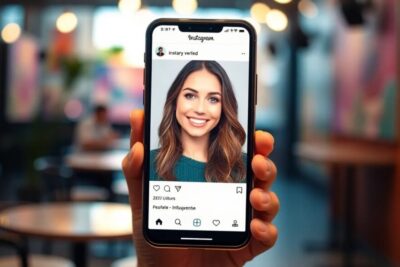






Más Artículos que pueden interesarte